Panduan cepat untuk menghubungkan kamera pengintai PTZ. Perekam DVR, pengaturan kamera PTZ PTZ AHD Kontrol kamera PTZ
Sampai saat ini, sistem pengawasan video terutama menggunakan kamera dengan sudut tetap, bidang pandang, dan panjang fokus. Kerugian dari metode ini adalah kebutuhan untuk menggunakan sejumlah besar kamera CCTV, keberadaan zona mati dan ketidakmungkinan mendapatkan gambaran yang jelas tentang penyusup pada jarak yang berbeda dari kamera.
Solusi untuk masalah ini adalah pengembangan perangkat yang memungkinkan kendali jarak jauh dari fungsi utama kamera pengintai video.
Cakupan kamera PTZ agak sempit karena harganya yang mahal. Penggunaannya paling efektif di fasilitas area yang luas dengan konfigurasi kompleks, yang memiliki beberapa area terkontrol. Dalam hal ini, penggunaan satu kamera PTZ dapat menggantikan beberapa kamera konvensional - tetap dan akan dibenarkan secara finansial.
Dalam hal mengintegrasikan pengawasan video ke dalam sistem keamanan, kamera tersebut dapat digunakan untuk memeriksa alarm dan melokalisasi penyusup. Sistem modern kontrol analitis memungkinkan untuk menggunakan kamera PTZ untuk pelacakan aktif penyusup - mereka memimpin objek di area tanggung jawab.
JENIS UTAMA PERANGKAT EKSEKUTIF
PTZ - (Zoom Kemiringan Pan).
Perangkat elektro-mekanis yang melakukan fungsi memiringkan, memutar, dan mengubah panjang fokus. Saat ini, ada dua jenis perangkat PTZ:
- Produk terpisah yang casingnya dipasang untuk mengakomodasi kamera CCTV tipe kotak.
- Berkendara sebagai bagian dari mekanisme yang terintegrasi ke dalam kamera kubah.
Lensa zoom varifokal.
Lensa dengan sistem lensa bergerak, yang saling terkait bergerak relatif satu sama lain sedemikian rupa sehingga ketika jarak ke objek atau skala berubah secara dinamis, gambar selalu fokus. Kontrol eksternal dapat dilakukan melalui zoom bertenaga. Perubahan jarak fokus dari jarak jauh akan memungkinkan orang yang bertugas dengan cepat membawa objek lebih dekat untuk memeriksa detail individu.
Model yang paling efektif, tetapi juga mahal, adalah perangkat yang memiliki kemampuan untuk mengatur posisi. Camcorder dengan lensa tersebut mencapai efek maksimum dalam kombinasi dengan perangkat PTZ.
KONTROL KAMERA PTZ
KONTROL INTERNET KAMERA CCTV
Dengan menjamurnya IP digital - kamera pengintai yang mengirimkan informasi secara langsung jaringan lokal Ethernet / WiFi tanpa meletakkan komunikasi khusus, masalah pengendalian kamera video melalui berbagai perangkat eksternal dan Internet telah menjadi masalah yang mendesak.
Transmisi perintah video dan kontrol yang dilakukan melalui kabel publik dan, terutama, melalui saluran radio, memiliki keamanan yang tidak memadai, meskipun ada penyebaran berbagai algoritma enkripsi. Oleh karena itu, sistem pengawasan video semacam itu banyak digunakan di rumah-rumah pribadi dan perusahaan kecil. Mereka sering diintegrasikan ke dalam sistem keamanan dan alarm.
Program paling dasar (freeware dan shareware) menawarkan serangkaian fungsi terbatas:
- aktifkan / nonaktifkan perekaman;
- melihat gambar dalam mode On-Line atau dari arsip;
- pencarian gambar dengan beberapa parameter;
- Kontrol rotasi modul PTZ.
Ada dua sumber perangkat lunak, yang digunakan untuk mengontrol kamera CCTV dari jarak jauh melalui Internet.
Yang pertama adalah perangkat lunak yang disediakan oleh produsen peralatan pengawasan video. Sebagai aturan, perangkat lunak tersebut hanya kompatibel dengan kamera. produksi sendiri... Sumber kedua adalah aplikasi bisnis dan versi gratisnya, yang menawarkan berbagai fungsi, termasuk fungsi analitis, dan kompatibel dengan merek paling populer.
Program-program tersebut meliputi:
- NetStation dari Sistem Armo;
- CMS dari VidStar;
- Intelek dari perusahaan iTV.
Cukup menginstal perangkat lunak seperti itu di komputer Anda dan operator akan memiliki serangkaian fungsi yang cukup mengesankan dengan kemampuan untuk mengotomatiskan banyak proses untuk mengendalikan kamera PTZ:
- ronda;
- pilihan target untuk pelacakan;
- prioritas dan perincian;
- seleksi otomatis dan aktivasi kamera pengintai PTZ untuk memandu target di beberapa area tanggung jawab.
Banyak juga yang dikembangkan. modul perangkat lunak untuk perangkat seluler: ponsel cerdas, tablet, dll. Fungsionalitasnya ditujukan untuk melihat gambar dan mengontrol kamera PTZ secara real time. Misalnya, program "Line 7.0", yang dirilis dalam berbagai versi untuk yang paling populer sistem operasi: iOS, Android, Windows Phone dan Windows Mobile.
KONTROL KAMERA CLOUD
Layanan pengawasan video berbasis cloud VSaaS adalah salah satu tren paling menjanjikan dalam pengawasan video dan kontrol kamera jarak jauh. Biasanya layanan cloud hanya menawarkan tampilan jarak jauh tanpa fitur analitik dan manajemen. Tetapi produsen kamera video terkenal, ketika produk baru dirilis, menyertakan fungsionalitas dan kemampuan untuk mengontrol dari jarak jauh.
Layanan cloud ditawarkan oleh perusahaan seperti:
Axis dan sumber daya cloud-nya Axis AVHS;
DSSL - Awan Trassir;
Perusahaan domestik - Inovasi Satelit;
Operator seluler - Megafon, dll.
Dengan demikian, remote control berbagai fungsi dan perangkat eksekutif PTZ kamera video dapat diimplementasikan dengan berbagai cara, baik dengan melibatkan dana besar dan spesialis, maupun secara mandiri dengan anggaran minimum. Satu hal yang pasti, remote control akan secara signifikan meningkatkan efisiensi sistem pengawasan video di fasilitas tersebut.
© 2010-2020. Semua hak dilindungi undang-undang.
Materi yang disajikan di situs hanya untuk tujuan informasi dan tidak dapat digunakan sebagai dokumen panduan
Kamera PTZ adalah kamera keamanan dengan kemampuan untuk kendali jarak jauh arah dan skala. PTZ adalah singkatan dari Pan, Pan, Tilt, dan Zoom. Kamera PTZ berutang penampilannya ke industri film, di mana kamera video robot pertama digunakan. Kamera PTZ dilengkapi dengan penggerak elektronik-mekanis, yang memungkinkan Anda untuk mengontrol kemiringan dan geser kamera dari jarak jauh sebesar 360 derajat, dan zoom optik internal memungkinkan Anda menyesuaikan panjang fokus lensa, yang karenanya efek zoom tercapai.
Kamera PTZ dikendalikan menggunakan perangkat lunak khusus, antarmuka web kamera, perangkat input (joystick, mouse, keyboard) atau secara langsung. Kamera PTZ telah membuktikan diri dalam industri keamanan untuk waktu yang lama - satu kamera tersebut dapat menggantikan beberapa kamera standar. Dalam keadaan "istirahat", kamera merekam video di "Sektor yang mengganggu" yang biasa. Kamera PTZ berhasil digunakan di toko, supermarket, dan tempat ramai lainnya di area yang luas, serta di ruangan di mana keberadaan seseorang berbahaya (nuklir, industri kimia).
Opsi eksekusi:
Karena fitur desainnya, kamera jenis ini paling terlindungi dari efek lingkungan luar, memiliki ketahanan perusak yang tinggi.
- Bulat;

Mirip dengan hemispherical, memiliki lebih banyak tarif rendah perlindungan dari faktor lingkungan, mungkin memiliki penerangan IR yang lebih kuat di papan.
- Kasus;
 Kamera PTZ dalam ruangan
Kamera PTZ dalam ruangan Sebagai aturan eksekusi internal, indeks perlindungan rendah.
Fitur Kamera PTZ:
- Matriks - bagian utama dari setiap kamera CCTV, kualitas gambar yang dihasilkan terutama tergantung pada kemampuan matriks;
- Resolusi - sebagai aturan, semakin tinggi semakin baik;
- Rasio zoom optik dan digital;
- Kemampuan prosesor - secara langsung mempengaruhi kecepatan tampilan frame per detik;
- Kecepatan ayunan (maksimum 400 derajat per detik);
- Patroli otomatis - pergerakan kamera di sepanjang rute pelacakan yang ditentukan atau yang telah ditentukan sebelumnya;
- Auto-flip - dipicu ketika pembatas perjalanan penggerak mekanis tercapai, kamera membuat "balik" ke zona free-wheeling dan terus bergerak ke arah yang ditentukan;
- Parameter lain khusus untuk kamera PTZ dan kamera CCTV lainnya.
Kamera CNB-M1360PL PTZ (dikendalikan) jatuh ke tangan dalam waktu singkat. Jenis kamera ini dikendalikan melalui antarmuka Rs-485, biasanya menggunakan protokol Pelco-D. Dari kemungkinan kontrol, protokol mendukung: rotasi horizontal, kemiringan vertikal, zoom, fokus, iris, kontrol OSD (On Screen Display), berbagai pengaturan dan berbagai kemungkinan lainnya. Tetapi tidak selalu semua hal di atas dapat hadir pada kamera yang dipilih, kamera yang telah jatuh ke tangan yang tersedia: zoom, fokus dan on / off.
Dalam artikel ini saya akan membagikan pengalaman saya berkomunikasi dengan kamera ini, deskripsi protokol Pelco D, program untuk menguji kamera semacam itu, dan contoh penerapan kode untuk mengontrol kamera di atas Rs-485 menggunakan protokol Pelco D.
Tampilan kamera lebih besar.

Ini, bisa dikatakan, modular, tanpa kamera video tipe kotak, ini adalah salah satu yang termurah dan paling terjangkau, harga rata-rata sekitar 6000r (pada saat penulisan artikel 11/04/2017). Benar, ini tidak termasuk meja putar, yang sedikit sedih untuk kenalan pertama dengan kamera seperti itu... Kamera dilengkapi dengan 12x zoom optik dan hingga 120 digital, pemfokusan otomatis, pergantian siang / malam, dan standar fungsi lainnya untuk kamera khusus. Dari kontrol pada kamera ini tersedia: zoom, fokus dan on/off.
Ini dapat dilengkapi dengan papan kontrol menu OSD kamera, yang juga berisi konektor BNC untuk output video, konektor untuk saluran daya dan Rs-485, dan konverter antarmuka UART-Rs485. Dalam hal ini, hanya garis Tx dengan level logika 5V yang masuk ke kamera.


Di foto papan kontrol, tampilan atas, 1 pin ditandatangani pada konektor.
Menu di layar dikendalikan oleh 5 tombol menggunakan antarmuka tombol iklan, yang telah saya pertimbangkan menggunakan contoh kamera video modular sederhana -. Diagram koneksi tombol sedikit berbeda dari yang digambar sebelumnya, tetapi artinya sama.

Tombol-tombol di kamera ini bertanggung jawab tidak hanya untuk menavigasi menu di layar, tetapi juga untuk mengontrol zoom dan fokus.
Di OSD, selain pengaturan gambar, Anda dapat memilih salah satu dari dua protokol kontrol Pelco D atau DXP dan mengatur nomor kamera untuk menanganinya pada saluran Rs-485. Beberapa kamera dengan nomor yang sama dapat diletakkan pada satu baris untuk mengontrolnya secara bersamaan atau dengan nomor yang berbeda untuk kontrol yang terpisah. Pengaturan antarmuka: 2400 baud rate dan standar 8N1. Kamera lain mungkin memiliki kecepatan yang berbeda, tetapi mereka berada dalam kisaran standar dari 2400 hingga 115200.
Pelco D
Protokol Singkat Pelco D.
Paket 7 byte dikirim ke kamera dari remote control:
Checksum - 1 byte sama dengan jumlah 5 byte: dari 2 hingga 6.
Protokol Pelco D dapat mengirim 15 perintah standar untuk mengontrol kamera, dapat digunakan untuk mengonfigurasi kamera dari jarak jauh (tetapi tidak semua kamera mendukung ini atau pabrikannya menggunakan perintah non-standar / mereka sendiri dan menyembunyikannya dengan hati-hati) dan mengontrol layar di Menu OSD (juga tidak semua kamera mendukung). Karena Karena salinan yang ada hanya mendukung serangkaian perintah standar yang terbatas, saya tidak akan mempertimbangkan opsi tambahan untuk pengaturan kamera jarak jauh.
Perintah standar:
| sedikit 7 | sedikit 6 | sedikit 5 | sedikit 4 | sedikit 3 | sedikit 2 | sedikit 1 | sedikit 0 | |
| Tim 1 | Nalar | selamat | Disimpan | Pemindaian Otomatis / Manual | Kamera hidup/mati | Iris Tutup | Iris terbuka | Fokus Dekat |
| Tim 2 | Fokus jauh | Zoom lebar | Zoom tele | Miringkan ke bawah | Miringkan | Geser Kiri | Geser ke kanan | Selalu 0 |
Bit Sense digunakan bersama dengan bit Auto / Manual Scan dan Camera on / off.
Perhatikan bahwa setelah menyalakan perintah untuk gerakan sepanjang sumbu atau fokus dan zoom, kamera akan bergerak hingga mencapai posisi ekstrem. Anda dapat menghentikan gerakan dengan perintah "berhenti".
Di Internet Anda dapat menemukan Detil Deskripsi Protokol Pelco-D dalam bahasa Inggris.
Saat bekerja dengan kamera, saya menghubungkannya ke komputer melalui konverter USB-Rs485 2 dolar (di foto pertama di sudut kanan bawah), dibangun berdasarkan konverter antarmuka USB-UART ch340 dan UART-Rs485 Konverter MAX485. Ini, konverter termurah, tidak memiliki isolasi galvanik dan hanya 2 output Rs485 A + dan A-, tidak ada kabel biasa! Saat menghubungkan peralatan melalui 485 saluran, disarankan untuk menggunakan isolasi galvanik dan juga menghubungkan konverter dengan kabel biasa, karena jika sirkuit daya perangkat tidak digabungkan dalam jarak jauh, perangkat dapat bekerja dengan tidak benar, tidak berfungsi, atau terbakar. Apa yang terjadi pada saya, tetapi dengan panjang kawat ~ 60cm. Konverter terhubung ke komputer, dan kamera ditenagai dari catu daya laboratorium, tetapi catu daya tidak memiliki kabel ground (saya lupa bahwa unit catu daya bekas tidak memiliki ground pada steker listrik, yang lainnya peralatan laboratorium dan ada komputer di tempat kerja), yang ketika dihidupkan dan dimatikan menyebabkan fakta bahwa chip MAX485 pada konverter Cina terbakar. Hati-hati dan, lebih baik, jangan berhemat pada konverter dan kabel.
Utilitas untuk menguji kamera dengan protokol Pelco-D
Untuk bekerja dengan kamera, atau lebih tepatnya untuk memeriksa fungsinya, saya menulis utilitas sederhana.

Saat menghubungkan konverter antarmuka ke komputer di komputer, port virtual baru muncul (tergantung pada konverter). Anda dapat menghubungkannya dalam program, setelah sebelumnya mengatur kecepatan port yang diperlukan untuk kamera yang digunakan. Program ini menyediakan kemampuan untuk mengontrol kamera melalui bit perintah, meresepkan paket secara manual dan fungsionalitas standar minimum untuk memutar kamera, mengontrol zoom, fokus, dan aperture.
Program ini menggunakan pengaturan standar untuk COM port 8N1 (8 bit, tanpa paritas, 1 stop bit). Utilitas tidak mengontrol jalur kontrol port COM (RTS dan DTR).
Kode sampel
Contoh implementasi kode untuk mengendalikan kamera PTZ menggunakan protokol Pelco D akan terlihat seperti ini:
char ptz_camera_adress yang tidak ditandatangani; // alamat kamera // mengirim data melalui garis Rs-485 // input: * data - penunjuk ke array data terkirim void ptz_camera_send_data (char * data) (rs485_mode_send_data (); while (* data) (send_uart (* data); + + data;) rs485_mode_received_data ();) // mengirim kirim ke kamera PTZ // input: alamat - alamat kamera, cmd1 dan cmd2 - perintah 1 dan 2, data1 dan data2 - data 1 dan 2 batal ptz_camera_data_send ( unsigned char alamat, unsigned char cmd1, unsigned char CMD2, unsigned char data1, unsigned char data2) (char ptz_camera_txBuff; ptz_camera_txBuff = 0xFF; ptz_camera_txBuff = ptz_camera_adress; ptz_camera_txBuff = cmd1; ptz_camera_txBuff = CMD2; ptz_camera_txBuff = data1; ptz_camera_txBuff = data2; ptz_camera_txBuff = ptz_camera_adress + cmd1 + cmd2 + data1 + data2; ptz_camera_send_data (ptz_camera_txBuff);) // kamera aktif ptz_camera_on (void) (ptz_camera_data_send (ptz_camera_adress, 0x88,0x00,0x0,00); 0,0x00); )
rs485_mode_send_data()- mengalihkan modul Rs-485 ke transmisi data
send_uart (data karakter)- fungsi pengiriman data melalui UART
rs485_mode_received_data()- mengganti modul Rs-485 untuk menerima data
(mulai dari versi 7.3.2) Anda dapat memutar dan menskalakan kamera PTZ lawan bicara (termasuk kamera terminal jarak jauh). Dalam aplikasi klasik, hanya kamera SIP dan perangkat H.323 yang dapat dikontrol melalui gateway server.
Bagaimana cara mengaktifkan remote control kamera SIP / H.323 melalui server Anda?
Bagian ini ditujukan untuk administrator Server TrueConf
Izin untuk remote control kamera dengan koneksi SIP dan H.323 diatur secara terpisah satu sama lain, dalam menu yang berbeda dari panel kontrol server.
Untuk mengaktifkan fungsi ini, masukkan bagian gateway yang Anda butuhkan (dalam daftar di sebelah kiri, pilihJaringan → Gerbang SIP atau Jaringan → Gerbang H.323masing-masing). Di bagianPengaturan globalaktifkan kotak centangAktifkan kontrol kamera jarak jauh melalui Q.922 / H.224 / H.281(namanya sama di menu konfigurasi gateway SIP dan gateway H.323, tetapi sebenarnya keduanya adalah dua kotak centang berbeda yang bertanggung jawab atas resolusi berbeda). Jangan lupa tekan tombolBerlakuuntuk menyimpan perubahan Anda.

Cara mengatur akses untuk mengontrol kamera Anda saat melakukan panggilan dari TrueConf untuk Windows
Jika pelanggan berpartisipasi dalam konferensi melalui aplikasi klien TrueConf, maka kameranya dapat dikendalikan dari jarak jauh hanya jika dia menggunakan aplikasi klien versi 7.3 atau yang lebih baru.
Secara default, kontrol kamera PTZ pelanggan menggunakan TrueConf untuk Windows 7.3+ tersedia untuk pengguna lain.dalam permintaan ... Ini berarti bahwa ketika ada upaya untuk mencegat kontrol kamera, sebuah jendela akan muncul di depan pemilik kamera, di mana dia harus mengkonfirmasi bahwa dia mengizinkan untuk melakukan ini.

Dalam pengaturan aplikasi klien, Anda dapat menonaktifkan mekanisme ini - Anda dapat melarang pengiriman permintaan (sehingga membuat kamera pada prinsipnya tidak dapat diakses untuk kontrol eksternal) atau mengizinkan semua pengguna untuk mengakses kamera dengan satu klik mouse, tanpa meminta dan mengonfirmasi izin.
Untuk melakukan ini, masuk ke menuPengaturan → Video dan Suara → Kontrol Kamera PTZdan di bagian paling bawah di bawah judulSiapa yang dapat mengontrol kamera sayapilih salah satu opsi:Dalam permintaan, Semua pengguna atau tidak ada.

Bagaimana cara mengontrol kamera?
Untuk mulai mengontrol kamera, klik kanan pada jendela video lawan bicara dan pilihTampilkan kontrol kamera.


Jika lawan bicara telah memilih opsiDalam permintaan, maka aplikasi akan meminta Anda untuk mengirim permintaan seperti itu. Di aplikasi baru, ini dilakukan dalam bentuk pesan teks, dan di aplikasi klasik, sebuah ikon muncul di sudut kanan atas jendela video, dengan mengklik di mana permintaan akan dikirim.
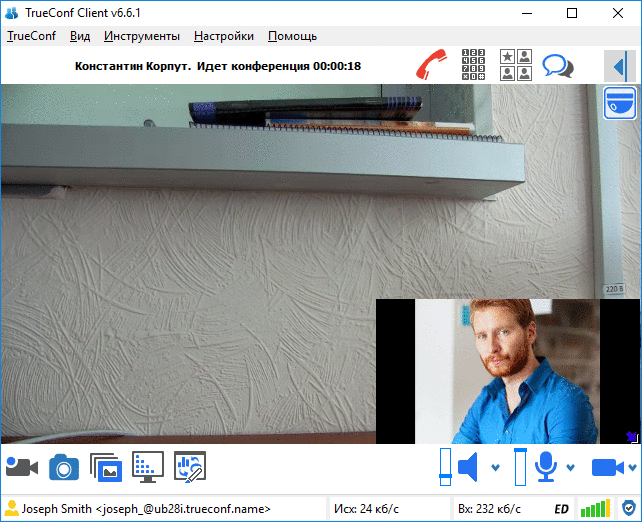
Setelah mendapatkan akses, panel kontrol kamera akan muncul di sudut jendela video.

Ketika panel ditutup, ikon kecil panah bersilangan akan muncul di tempatnya di sudut, mengklik di mana Anda dapat mengembalikan jendela

Dapatkah saya mengontrol kamera lawan bicara selama konferensi kelompok?
Ya kamu bisa. Tapi ini hanya bisa dilakukan .
Cara mengontrol kamera PTZ Anda sendiri dari TrueConf untuk Windows
Jika Anda telah memilih kamera PTZ di aplikasi klien (versi 7.3 atau lebih baru), maka ikon panah silang akan muncul di sudut jendela video Anda, dengan mengklik di mana Anda akan membuka panel kontrol untuk kamera Anda.


